We used to be copiers. Now we're innovators.
We make work, work.
Digital Transformation
You want to grow your business, improve your customer experience, and protect your data. But these days you face the challenges of a fast-changing world: increasing competition, rising costs, complex regulations, and cyber threats.
That’s what we're here for. Xerox has the technology, expertise, and solutions to help you transform your business and achieve your goals. Whether you need to digitize your documents, automate your workflows, optimize your print environment, or secure your network, we have you covered.
Shop Xerox Printers and Supplies
Save up to $250 on print options for home and office, plus get free shipping on supplies.

What can we help you with?

Xerox's Commitment to Preserving Our Planet
We strive to maintain the highest standards for preserving our environment and enhancing the health and safety of our employees and communities.
Xerox at a Glance
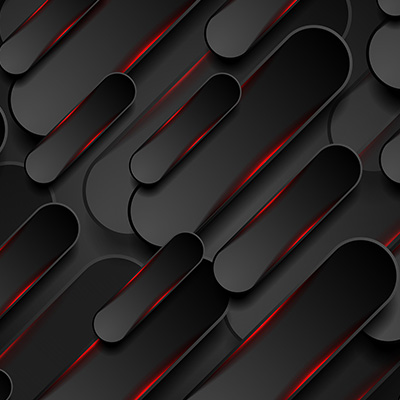
About Xerox
Our industry-leading technologies, expertise, innovations and global reach allow us to deliver exceptional solutions to our customers.

Innovation and Awards
View the Xerox history timeline highlighting business innovation, research and design, cutting edge technology and rich brand history.

Insights and Case Studies
Explore our collection of case studies, with use cases of Xerox services and solutions for small business, enterprise businesses, education, and more.

Security Solutions
Security is critical to every business. Learn how to protect valuable information & documents with Xerox’s data security solutions.
From digitizing documents to managing complex data, and everything in between.


